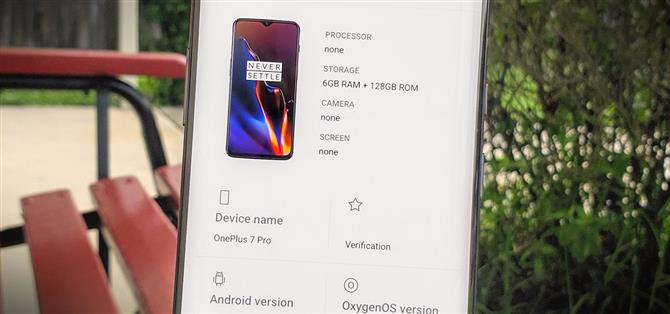Aplikacje mogą się wiele o Tobie dowiedzieć, po prostu czytając informacje o Twoim smartfonie. Mogą łatwo śledzić model posiadanego urządzenia, numer telefonu, aw niektórych przypadkach sprzętowe adresy MAC. Wiele aplikacji innych firm śledzi wartości urządzenia tylko w celach reklamowych, ale niektóre mogą próbować podsłuchiwać Twoje dane w złych zamiarach.
Ponieważ Android został zbudowany z myślą o elastyczności, Ty jako użytkownik możesz wybrać, czy wartości identyfikatora urządzenia są bezpieczne przed wszystkimi wścibskimi oczami. Jeśli szukasz spokoju na własny użytek, możesz skorzystać z modułu Device ID Masker Lite Xposed. Opracowany przez BytesReverser, ten moduł jest pełen opcji fałszowania, które pomagają chronić informacje o urządzeniu przez cały czas.
Wymagania
- Dostęp do roota
- Zainstalowany Magisk
Krok 1: Zainstaluj EdXposed (Xposed Framework)
Aby ten moduł fałszowania identyfikatora urządzenia działał, nie tylko musisz być zrootowany za pomocą Magisk, ale także musisz zainstalować EdXposed. Ponieważ oryginalny Xposed Framework jest przestarzały, EdXposed kontynuuje swoje dziedzictwo i przenosi platformę na nowe wersje Androida. Aby uruchomić i uruchomić EdXposed, zainstalujesz dwa moduły Magisk na swoim urządzeniu w następnej części poniżej.
Otwórz Magisk Manager, przejdź do „Pobieranie”, następnie zainstaluj najpierw moduł „Riru – Core”, a następnie „Riru – EdXposed”. Ponieważ istnieją dwie wersje EdXposed, polecam korzystanie z SandHook dla większości nowszych urządzeń. Jeśli SandHook sprawia ci kłopoty, po prostu odinstaluj go i wypróbuj wersję YAHFA. Aby uzyskać więcej informacji na temat instalacji EdXposed, możesz odwiedzić pełny przewodnik poniżej.
- Więcej informacji: Jak zainstalować Xposed na prawie każdym telefonie z systemem Android 10 i starszym


Krok 2: Zainstaluj Device ID Masker Lite
Teraz, gdy Twoja sytuacja EdXposed została rozwiązana, otwórz aplikację EdXposed Manager na ekranie głównym, przejdź do sekcji „Pobieranie”, a następnie przeprowadź szybkie wyszukiwanie, aby znaleźć moduł Device ID Masker Lite.


Dotknij raz modułu, co spowoduje przejście do strony „Pobieranie”. Kliknij kartę „Wersje” u góry, a następnie kliknij przycisk „Pobierz i zainstaluj” obok najnowszej wyświetlonej wersji. Po zakończeniu procesu szybkiej instalacji możesz nacisnąć przycisk „Gotowe”, aby zakończyć tę część.



Aby zakończyć instalację, powinieneś zobaczyć powiadomienie, że nie została jeszcze aktywowana. Kliknięcie „Aktywuj i uruchom ponownie” spowoduje automatyczne włączenie modułu i ponowne uruchomienie urządzenia. Jeśli wiadomość z opcją aktywacji nie pojawi się u Ciebie, po prostu przejdź do sekcji „Moduły” w aplikacji EdXposed Manager. Przesuń przełącznik, aby aktywować moduł, a następnie możesz ręcznie uruchomić ponownie.



Krok 3: Losuj wartości identyfikatorów urządzeń
Po utworzeniu kopii zapasowej po ponownym uruchomieniu otwórz nową aplikację „Device ID Masker Lite” po raz pierwszy i naciśnij „Tak”, aby potwierdzić komunikat z warunkami. Następnie pojawi się wyskakujące okienko z uprawnieniami do multimediów, więc po prostu naciśnij „Zezwól”, aby zaakceptować to zezwolenie przed przejściem dalej. Teraz, gdy jesteś na głównym ekranie do fałszowania wartości identyfikatora urządzenia, czas zacząć przeglądać niektóre rzeczy.


U góry w sekcji „Opcje partii” możesz wybrać losowanie każdej wartości identyfikatora za pomocą przycisku „Losuj wszystko”. Gdy to zrobisz, możesz nacisnąć „Zastosuj wszystko”, aby potwierdzić wybór. Spowoduje to całkowitą zmianę wszystkich wartości identyfikatorów na urządzeniu w celu zapewnienia maksymalnego bezpieczeństwa. Te aplikacje innych firm, które śledzą informacje o urządzeniu, nie będą wiedzieć, co zrobić z tymi danymi, ponieważ i tak doprowadzą do ślepej uliczki.



Oczywiście fałszowanie każdej wartości identyfikatora urządzenia może potencjalnie powodować problemy ze zgodnością z niektórymi aplikacjami i usługami. Możesz także przewijać listę i zmieniać pozycje pojedynczo. Zapewnia to bardziej precyzyjną kontrolę nad wartościami. Kliknij „Losowe” dla każdego wpisu, a automatycznie wygeneruje dla Ciebie losową wartość. Naciśnij „Zastosuj wszystko”, aby zapisać ustawienia po zakończeniu.



Teraz, gdy wartości identyfikatorów urządzeń zostały losowe, będziesz chciał ponownie uruchomić komputer, aby zobaczyć te nowe zmiany, które właśnie wprowadziłeś. Po ponownym uruchomieniu możesz sprawdzić sekcję „Informacje o telefonie”, aby szybko sprawdzić, czy wszystko działa poprawnie. Na przykład, jeśli zdecydujesz się sfałszować swój numer telefonu, nie przejmuj się, jeśli wyświetla on tutaj losowy numer zamiast prawdziwego. To zupełnie normalne – wszystko się zgadza!

 Jak widać na moim przykładzie, nie może nawet poprawnie zidentyfikować modelu OnePlus 7 Pro. Obraz urządzenia jest nieprawidłowy, brakuje również specyfikacji. Najczęściej identyfikuje się jako losowy telefon ASUS, teraz korzystający z bezpłatnej wersji modułu.
Jak widać na moim przykładzie, nie może nawet poprawnie zidentyfikować modelu OnePlus 7 Pro. Obraz urządzenia jest nieprawidłowy, brakuje również specyfikacji. Najczęściej identyfikuje się jako losowy telefon ASUS, teraz korzystający z bezpłatnej wersji modułu.
Krok 4: Uaktualnij do wersji Pro, aby uzyskać więcej funkcji (opcjonalnie)
Możesz na tym poprzestać i być całkowicie zadowolonym z wyników; możesz jednak również podnieść poprzeczkę. Uaktualnienie Device ID Masker do wersji premium jest tego warte, moim zdaniem, z kilkoma dodatkowymi funkcjami, które są całkiem przydatne. Możesz użyć przycisku „Wybierz aplikacje”, aby sfałszować dane swojego urządzenia dla wszystkich aplikacji wybranych na tej liście, co jeszcze bardziej zwiększa wygodę użytkowania.


 Wszystkie aplikacje są wybierane domyślnie, nawet te związane z systemem. Włączenie aplikacji systemowych do zestawu powinno być w porządku, ale potencjalne problemy mogą pojawić się w przyszłości. Wszystko, co możesz zrobić, to spróbować przez chwilę i zobaczyć, jak reaguje Twoje urządzenie.
Wszystkie aplikacje są wybierane domyślnie, nawet te związane z systemem. Włączenie aplikacji systemowych do zestawu powinno być w porządku, ale potencjalne problemy mogą pojawić się w przyszłości. Wszystko, co możesz zrobić, to spróbować przez chwilę i zobaczyć, jak reaguje Twoje urządzenie.
Ponadto istnieje kilka ważnych wartości identyfikatora urządzenia, których nie można zmienić w bezpłatnej wersji. Możesz zmienić swój numer IMEI, adresy MAC sprzętu Wi-Fi i Bluetooth, a także wersję Androida. Po połączeniu tych wszystkich danych dane urządzenia będą bezużyteczne dla aplikacji innych firm, ponieważ będzie to pomieszany bałagan losowych wartości.
- Play Store Link: Device ID Masker Unlocker (2,99 USD)

Uwagi końcowe
- Podczas losowania wartości identyfikatora urządzenia za pomocą tego modułu fałszującego należy pamiętać, że w rzeczywistości nie zastępuje on danych systemowych. Ponieważ EdXposed działa przez Magisk, oznacza to, że w rzeczywistości wprowadza te zmiany bez systemu. Dlatego po odinstalowaniu lub wyłączeniu samego modułu wartości identyfikatora urządzenia wrócą do normy bez problemu. Bez obaw!
- Jeśli wydaje się, że wartości nie zmieniły się po ich wybraniu i ponownym uruchomieniu, być może trzeba będzie poczekać kilka minut. Jeśli od razu przejdziesz do sekcji „Informacje o telefonie”, aby sprawdzić wartości, może zabraknąć czasu na sfałszowanie wszystkich wartości. Konieczne może być również ponowne otwarcie aplikacji Device ID Masker i zamknięcie jej, aby wymusić wprowadzenie zmian.
- Jeśli chcesz zacząć od nowa i wyczyścić ustawienia wsadowe, które mogłeś wprowadzić wcześniej, bez odinstalowywania modułu, naciśnij przycisk „Wyczyść wszystko”. Teraz naciśnij przycisk „Zastosuj wszystko”, aby potwierdzić akcję. Ponowne uruchomienie po tym powinno przywrócić wszystko do stanu magazynowego, co oznacza, że możesz tutaj wprowadzić dowolne zmiany.
Zapewnij bezpieczeństwo połączenia bez miesięcznego rachunku. Uzyskaj dożywotnią subskrypcję VPN Unlimited dla wszystkich swoich urządzeń dzięki jednorazowemu zakupowi w nowym sklepie Android How Shop i oglądaj Hulu lub Netflix bez ograniczeń regionalnych.
Kup teraz (80% zniżki)>